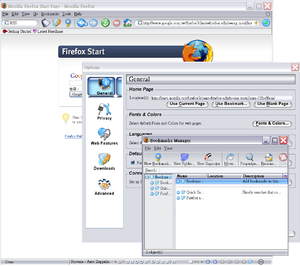Firefox 一分鐘教室-更換佈景主題
出自 MozTW Wiki
於 2010年6月10日 (四) 15:48 由 Cartonchou(對話 | 貢獻) 所做的修訂
這個頁面屬於Firefox 一分鐘教室計畫的一部份,歡迎您共同參與本計畫。詳見專案首頁。
「Firefox 一分鐘教室-更換佈景主題」尚未編寫完成。你現在就可以編修本頁面,擴充本文內容。
覺得不夠華麗? Firefox 最照顧您的需求,佈景主題輕鬆換
檔案:1minClass removestop intro.jpg
太樸素了,太樸素了
剛裝好的樣子實在太樸素了,怎麼適合我這視覺系美少女(男)呢? Firefox能改得比較漂亮嗎?
超快速步驟
- 滑鼠移到「工具」,選擇「附加元件」,選擇「佈景主題」,這麼一來會開啟「佈景主題」視窗。
- 選擇右下的「取得更多佈景」,這麼一來會連到「放有很多佈景主題的網站」。 (hychen:放有很多佈景主題的網站念起來小怪,有更好的意見嗎?) (意見~~這麼一來會連到「佈景主題下載替換」的網站)
- 想要華麗的外觀,當然選擇「Most Popular」裡的「Noia 2.0 (eXtreme)」,依圖所示點選鍊結。
- 滑鼠點選「( Install Now )],這麼一來會開啟「」安裝視窗,點選確定。
- 要等到跑出「」才算裝完喔! 裝完後關掉「所有的」Firefox,再重新啟動。
- 開啟「佈景主題」視窗,選擇妳 剛裝的「Noia 2.0 (eXtreme)」,再按下「使用佈景主題」,之後重新啟動Firefox。
結果
喔呵呵!!(高八度) 這麼華麗的畫面才符合我的格調啊!!
妳也可以...
‧返回上一頁: Firefox 一分鐘教室
一、拖放佈景主題檔案(.jar)安裝:
工具→佈景主題....會看到Drag&Drop Theme file in here....上面還有一個可愛的電腦圖案 把下載好的佈景主題(副檔名為.jar)...按滑鼠左鍵拖曳放到佈景主題對話框就可以看到了 之後點選自己想要的佈景主題.....再點選「使用佈景主題」即可